時間:2017-07-04 來源:互聯網 瀏覽量:
今天給大家帶來怎樣才能讓電腦用機輕鬆,讓電腦用機輕鬆的方法,讓您輕鬆解決問題。
假日或周末是家長最擔心的時間,一是擔心孩子訪問不良網站,造成不良影響,二是擔心上機時間過長,影響身體健康。為杜絕此類現象的發生,我們通常會使用一些專門工具,對其用機情況進行監視。不過,這些軟件一般是收費的,未付費版通常會存在這樣或那樣的限製,用起來很不爽,此外,這些工具的名稱也通常會帶有明顯的監視意味,孩子很容易發現並將其關閉。其實,如果願意的話,我們完全可以利用係統自帶的功能,達到無痕監視的目的。
1. 網頁曆史查看,隻需一鍵無論是IE、360瀏覽器還是目前深受用戶歡迎的Google Chorme,我們都可用按下“Ctrl+H”組合鍵的方法,快速調出網頁曆史記錄,對孩子的上網情況有所了解(如圖1)。
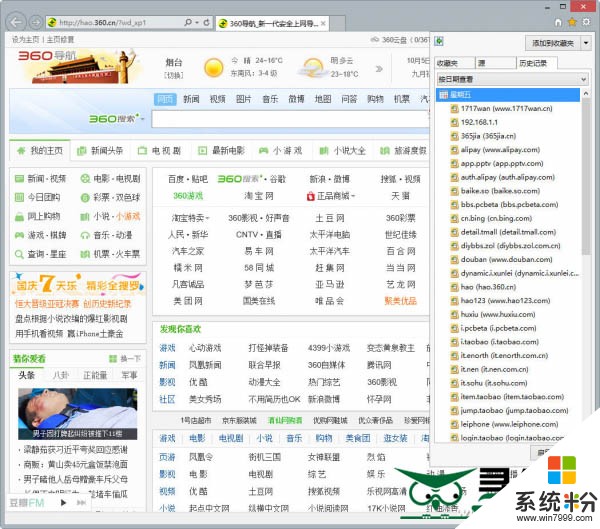
默認情況下,瀏覽器會以日期排序顯示曆史記錄,如果你對此不滿意的話,可以單擊列表上方的“按日期排序”右側的下拉箭頭,打開相應的菜單,在其中,我們可以選擇讓記錄以站點、訪問次數或訪問順序為序進行查看。在查看的過程中,如果我們覺得某站點可疑,可以隻需進入相應的文件夾,雙擊對應的網頁鏈接,有關的頁麵就出現了,非常方便。
2. 開關機時間,瞬間搞定Windows係統的“事件查看器”,詳細記錄了所有與係統有關的操作,比如在某段時間運行了什麼程序或服務,某段時間某文件出現了異常等,其中也包括此部分我們要講的開、關機時間。以Windows 8.1 RTM 專業版為例。
進入控製麵板,選擇“係統和安全”項,然後在出現的界麵中,選擇“管理工具”項下的“查看事件日誌”項,打開“事件查看器”窗口,在左側依次選擇“Windows日誌→係統”,近段時間相關的係統事件就會全部顯示在窗口中間的列表中(如圖2)。
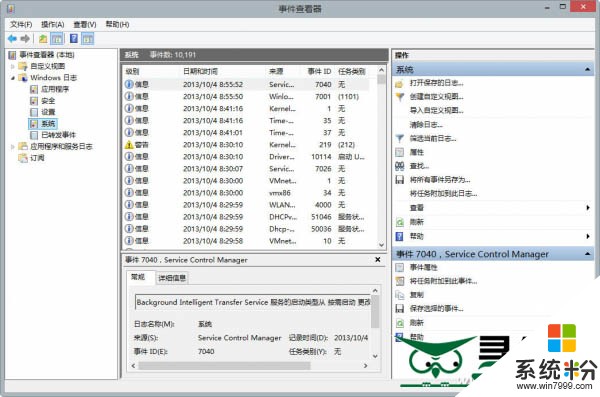
不過,此時列表中顯示的信息相當蕪雜,要在其中找出某日的開關機信息無異於大海撈針,接下來,我們還需要對這些信息進行篩選,以便讓自己最需要的情報能清晰呈現。
右擊“係統”項,在彈出的右鍵菜單中選擇“篩選當前日誌”,打開同名對話框。切換到“篩選器”標簽,單擊“記錄時間”項右側的下拉箭頭,在出現的下拉菜單中選擇好要查看的時間範圍(如近12小時、近24小時等),然後用類似的方法中,將“事件來源”設置為eventlog,同時在“任務類別”上方的事件ID範圍文本框中輸入“6005,6006”(兩個數字之間有一個半角逗號。其中6005為開機ID,6006為關機ID),單擊“確定”按鈕(如圖3),指定日期的開關、機記錄就出現了。其中“事件ID”列中顯示為6005的是開機時間,而顯示為6006的則為關機時間,相信有了這些證據,孩子再要以“我隻開了個一會機”來忽悠我們就難了。
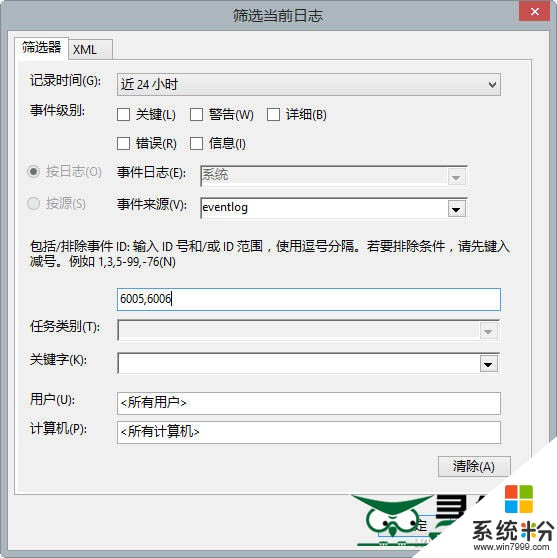
尋修網小技巧:
Windows XP係統會將係統產生以來曾經工作過的時間(包括開機和關機時間),保存在C:WindowsSchedLgU.Txt目錄下(其中C為係統分區),所以我們隻要用記事本打開該文件,就能看到相關信息,從而免去要進入“事件查看器”才能查看的麻煩。
3. 訪問記錄,輕鬆呈現如果PC中保存有重要或私密的文件,我們當然不希望孩子訪問它們。那麼,我們怎樣才能知道孩子用機時都訪問過哪些文件,進入過什麼目錄呢?同樣簡單,我們隻需借助於查看Recent目錄中的信息,即能輕鬆達到目的。
Recent中記錄著用戶最近打開過的所有文件和文件夾信息(如圖4)。其默認保存路徑為“C:Users用戶名Recent”(XP係統中為“C:Documents and Settings用戶名Recent”),屬性為隱藏,所以查看前,我們需要先在Windows資源管理器的菜單欄中,單擊“查看→選項”,打開“文件夾選項”對話框,切換到“查看”標簽,在“高級設置”列表中,取消對“隱藏受保護的操作係統文件”項的勾選,同時選中“隱藏文件和文件夾”項中的“顯示隱藏的文件、文件夾和驅動器”子項(如圖5),單擊“確定”按鈕才能讓其顯現。
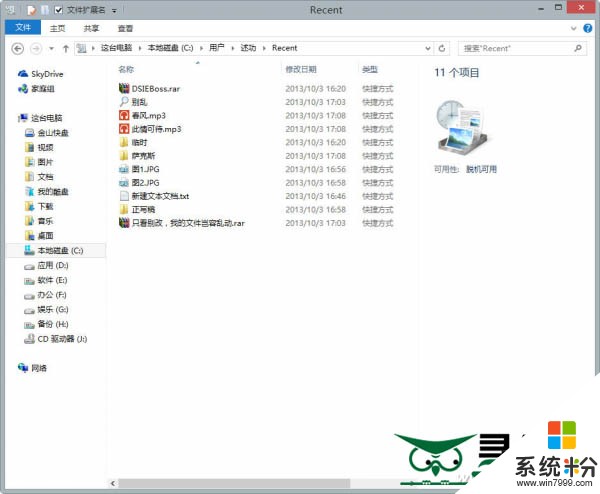
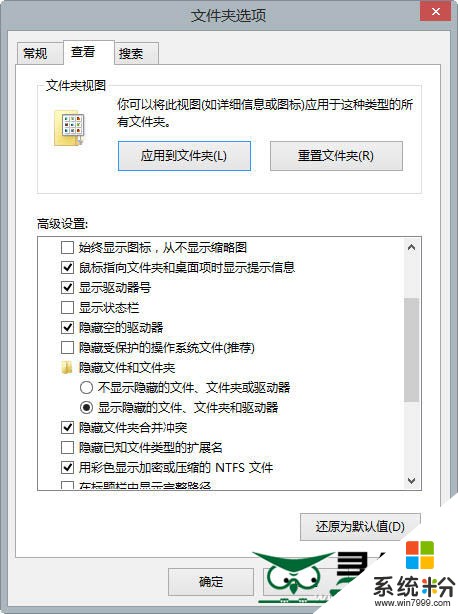
在“事件查看器”中,我們能夠查看從安裝係統以來,用戶運行過的所有程序及服務,不過,由於“事件查看器”中顯示的信息過多,且記錄的程序並非以程序名來顯示,所以對於一般用戶而言,要想通過它了解到某段時間本機究竟運行了什麼程序,的確有不少難度。其實隻要願意,我們完全可以通過一種更為簡單的方法來達到目的。
以管理員身份登錄係統,進入C:WindowsPrefetch目錄,本機自安裝係統以來運行過的所有程序,及運行的時間等信息即會出現(如圖6)。雖然這些程序默認顯示的是其可執行文件的名稱,但由於這些名稱非常直接,所以我們還是很容易辨識出它對應的具體程序,這樣,在我們不在家的這段時間裏,孩子究竟運行過什麼程序,也就一目了然了。

尋修網相關閱讀:
商用筆記本“新三大件”——M.2接口SSD、802.11ac無線網卡和4G移動網絡
不能用機箱的電源開關來關機
HP惠普筆記本電腦:BIOS 被設置錯誤如何恢複到默認設置
HP惠普筆記本電腦:如何使用機器自帶麥克風
圖文詳解讓word文件字體顯示效果在Windows 7下和在XP下保持一致
尋修網係列閱讀:
筆記本電腦保養係列專題文章
筆記本電腦使用技巧係列專題文章
windows係統常見問題處理大全
Windows 8探密係列
windows8使用技巧係列文章
windows 7使用技巧
WPS使用技巧係列文章
IE8使用技巧
IE瀏覽器常見故障處理大全
Office使用技巧係列文章
蘋果iOS5係統功能詳解
自己動手,豐衣足食——尋修網DIY係列文章
智能手機、平板電腦ROOT全攻略
各種操作係統安裝圖文教程
excel常用函數公式大全
iPad(iPad2)使用技巧
以上就是怎樣才能讓電腦用機輕鬆,讓電腦用機輕鬆的方法教程,希望本文中能幫您解決問題。